Ažuriranje (instalacija) upravljačkog programa na Wi-Fi-u u sustavu Windows 10
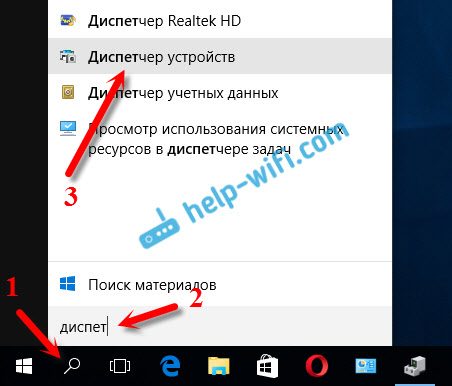
- 2410
- 564
- Cameron Satterfield
Ažuriranje (instalacija) upravljačkog programa na Wi-Fi-u u sustavu Windows 10
Danas me u komentarima potaknuo jedan zanimljiv način koji može riješiti neke probleme s Wi-Fi radom u sustavu Windows 10. I tamo ima dovoljno problema. Na stranici s uputama Windows 10 možete pronaći više od 10 članaka s različitim savjetima i rješenjima. Dakle, danas ću pokazati kako ažurirati Wi-Fi upravljački program u sustavu Windows 10 putem upravitelja uređaja. Precizno ćemo razmotriti ažuriranje vozača kada sustav traži upravljački program na računalu ili na Internetu (ako je povezan).
Ova bi metoda trebala pomoći u rješavanju problema s pogreškom "ne može se povezati s ovom mrežom" kada nije moguće uključiti Wi-Fi na prijenosnom računalu (nije aktivni prekidač) kada je veza "ograničena" i t. D.
U svakom slučaju, ako ne radite Wi-Fi u sustavu Windows 10, tada savjeti iz ovog članka moraju definitivno pokušati. Ovaj unos, dodatak članku koji rješava probleme s vozačem bežičnog Wi-Fi adaptera u sustavu Windows 10, u kojem sam pisao o zamjeni vozača s popisa postavljenih i kako ga izbrisati i razvrstati.
Kako ažurirati upravljački program za bežični adapter u sustavu Windows 10?
Najbolji način je zasigurno preuzeti upravljački program s službene web stranice, za naš model i za Windows 10, i ponovo ga instalirati. Ali, u pravilu, takav vozač nije za sva prijenosna računala (adapteri). Stoga, pokušajmo na drugi način.
Poželjno je da je laptop povezan s Internetom. Da, znam da Wi-Fi ne radi. Stoga, ako je moguće, povežite internet putem mrežnog kabela. Neko vrijeme.
Dalje, morate otvoriti upravitelja uređaja. Da biste to učinili, pritisnite izbornik za pokretanje desnom gumbom miša i odaberite Upravitelju uređaja. Ili ga pronađite kroz pretragu i otvorite ga.
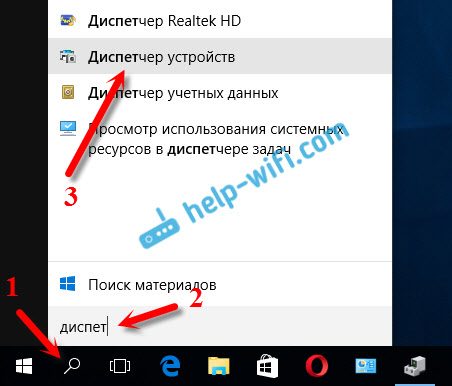
Otvorite karticu "Mrežni adapteri", pronalazimo adapter na nazivu kojeg postoji "Wi-Fi" ili "Wireless", kliknite na njega s desnom gumbom miša i odaberite "Ažuriraj upravljačke programe". Usput, u blizini samog adaptera može doći do žutog uzvika. To sugerira da on pogrešno radi.
Ako uopće nemate takav adapter, najvjerojatnije, sustav nije mogao odabrati vozača. Morate ga pogledati i instalirati ručno (vidi na kraju ovog članka).

Odabir stavke "Automatsko pretraživanje ažuriranih upravljačkih programa".
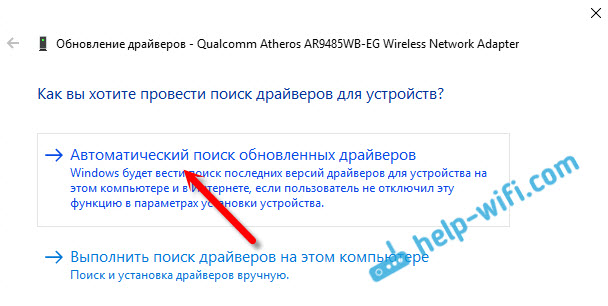
Pretraživanje će ići, a ako se nađe vozač, vidjet ćete postupak instaliranja.
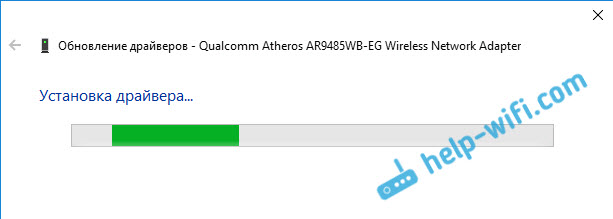
I poruka o uspješnoj instalaciji.

Potražite Wi-Fi upravljački program po imenu
Ako na web mjestu proizvođača vašeg prijenosnog računala ili adaptera, ne možete pronaći upravljački program za svoj model i desetu verziju sustava Windows, ali adapter je u upravitelju uređaja, tada ga možete pokušati pronaći po imenu sam adapter.
uspio sam. Na web stranici ASUS, za moj laptop Asus K56CM nema upravljačkih programa za Windows 10. Ali, našao sam ih po imenu adapter. Kako ne biste ručno prepisali ime u pretraživanju, može se kopirati.
Kliknite adapter s desnom gumbom miša i odaberite "Svojstva". Zatim idite na karticu "Informacije". Kliknite s desnom gumbom miša na naziv i odaberite "Kopiraj".
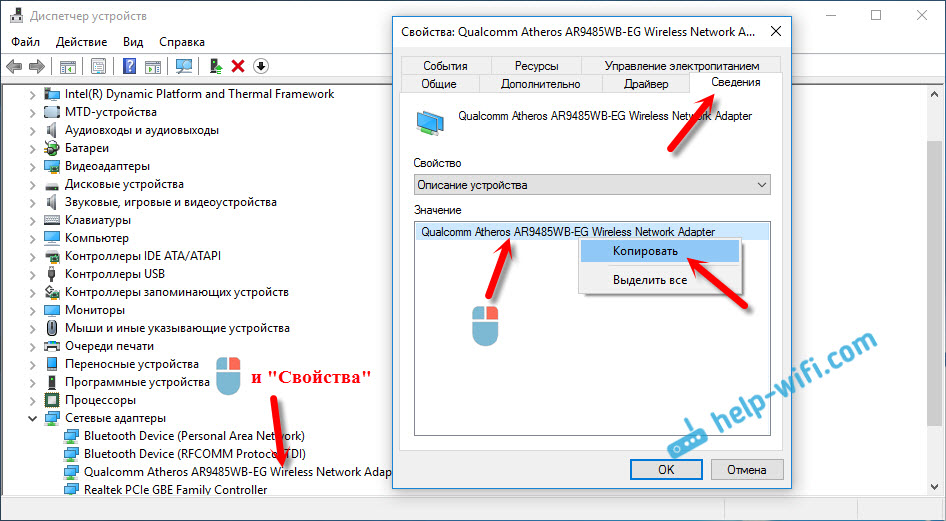
Tražimo ime u Yandexu ili Googleu.
Instalacija upravljačkog programa putem upravitelja uređaja (ako ne .Exe datoteka)
Možda preuzmete upravljački program u arhivi (RAR, ili zip), gdje neće biti instalacijski program (datoteka s proširenjem .exe, nakon pokretanja koje će instalacija ići). Da biste ga instalirali, trebate izvući sadržaj arhive, ponovo otvorite upravitelja uređaja, kliknite na naš adapter na kartici "Mrežni adapteri" i odaberite "Ažurirajte upravljačke programe" (o ovome gore).
Ako nemate adapter (vozač još nije instaliran), tada će biti poput "nepoznatog uređaja" sa žutom značkom. Kliknite na njega. Ako ih ima nekoliko, tada koristimo "poke" (provjeravamo svaki).

Odaberite stavku "Pronađite upravljačke programe na ovom računalu".
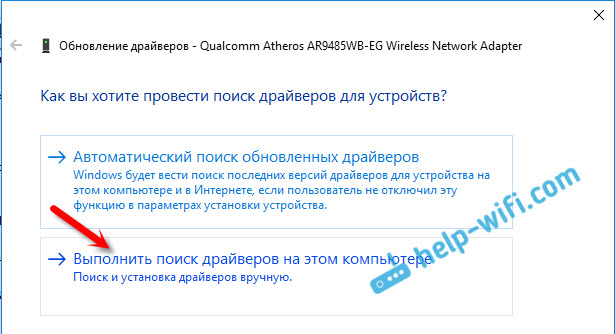
Klikom na gumb "Pregled" odaberite mapu u koju smo uklonili preuzete upravljačke programe. Kliknite gumb "Dalje".

Ako budete imali sreće, sustav će instalirati upravljački program, a Wi-Fi će raditi za vas.
- « Brzo postavljanje Wi-Fi Router TP-Link Archer C7 (AC1750)
- Način Klijent, Bridge i Repiter na usmjerivaču D-Link »

